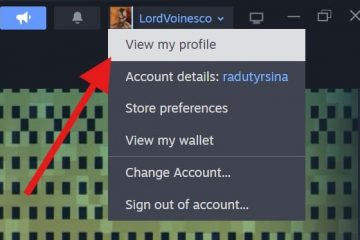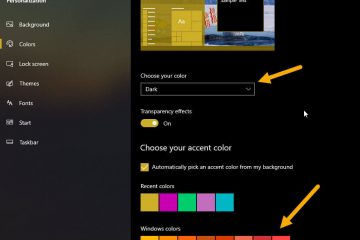Den här artikeln förklarar hur man aktiverar eller eiserbar Unicode UTF-8 för globala språkstöd i Windows 11.
visningsspråk i Windows bestämmer systemmenyerna, dialogrutorna och andra gränssnittselement. Användare kan ändra visningsspråket i inställningarna för att anpassa sin upplevelse baserat på personliga preferenser.
Ändra visningsspråk kan resultera i att vissa program inte visar text på önskade språk i menyer och dialogrutor. Detta inträffar eftersom dessa program kanske inte stöder Unicode.
kan ta itu med UnicoDE UTICF-8 Språk.
Aktivera UNICODE UTF-8 för världsomspännande språkstöd med hjälp av Inställningsappen
Det finns flera sätt att möjliggöra UTF-8 världsomspännande språkstöd i Windows. De senaste Windows-uppdateringarna låter användare ändra UTF-8-supporten i appen Inställningar.
Så här gör du det.
Först, öppna Windows-inställningarna.
Du kan göra det genom att klicka på Start-menyn och välja inställningar . Eller tryck på tangentbordsgenvägen ( Windows Key + I ) för att starta inställnings-appen.
När inställningarna öppnas klickar du på tid och språk till vänster. Then, select the Language & region tile on the right to expand it.
Windows Display Settings tile
On the Langue & region tile, click on the “Windows display language“tile to expand it.
Then, toggle the “Use Unicode UTF-8 for worldwide lanauge support“button to enable or Inaktivera funktionen.
Enable Unicode UTURFUT ULVDEL OMANS SAMANSKLANDEN Registret
Ett annat sätt att aktivera eller inaktivera den nya Unicode UTF-8-funktionen är att använda Windows Registry Editor .
Kom ihåg att säkerhetskopiera ditt register innan du gör några ändringar, eller Skapa en systemåterställning av punkt som en försiktighet. below.
Computer\HKEY_LOCAL_MACHINE\SYSTEM\CurrentControlSet\Control\Nls\CodePage
Double-click to open the highlighted REG_SZ and names and values in the list below:
To enable Unicode UTF-8 worldwide language support, update the values for the names below:
ACP =65001 MACCP =65001 oemcp =65001
To disable UTF-8 worldwide language support, use the names and values below:
ACP=1252 MACCP=10000 OEMCP=437
You may have to reboot your computer to apply the changes.
That should do it!
Conclusion:
Enabling or disabling Unicode UTF-8 support in Windows 11 is a straightforward process that can improve language handling across various applications. Här är de viktigaste takeaways:
anpassningsbara språkstöd: Justera Unicode-inställningarna gör det möjligt för användare att förbättra sin upplevelse baserat på deras föredragna visningsspråk. Lättillgängliga inställningar: Användare kan aktivera eller inaktivera UTF-8-support via Inställningsappen eller Windows Registry Editor, vilket ger flexibilitet baserat på användarpreferens. Behov av försiktighetsåtgärder: Säkerhetskopiera alltid registret eller skapa en systemåterställningspunkt innan du gör betydande ändringar i Windows-inställningarna för att undvika potentiella problem. omstart krävs: Kom ihåg att starta om datorn efter att ha gjort ändringar för att de ska träda i kraft. Bättre programkompatibilitet: Implementering av UTF-8 kan lösa problem med icke-stödda språk i vissa applikationer, vilket säkerställer korrekt textvisning.